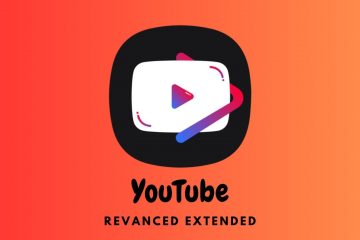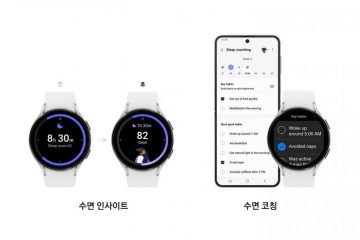Sommario mostra
L’evento di lancio del Galaxy S23 ha presentato il telefono Samsung di punta insieme al software più recente (One UI 5.1) e alle nuove app Samsung. Una di queste app è l’app Expert Raw che recentemente è uscita dalla beta ed è entrata nel canale stabile. L’app Expert Raw v2.0.09.1 è ora disponibile per tutti i dispositivi Galaxy idonei ed è accessibile direttamente dall’app della fotocamera Samsung.
Ora puoi semplicemente selezionare Expert RAW dal menu Altro nell’app della fotocamera Samsung. Inoltre, l’app Expert RAW v2.0.09.1 ora offre astrofotografia e Sky Guide anche per i dispositivi Galaxy S20 Ultra e Note 20 Ultra. Questo copre tutti i dispositivi idonei.
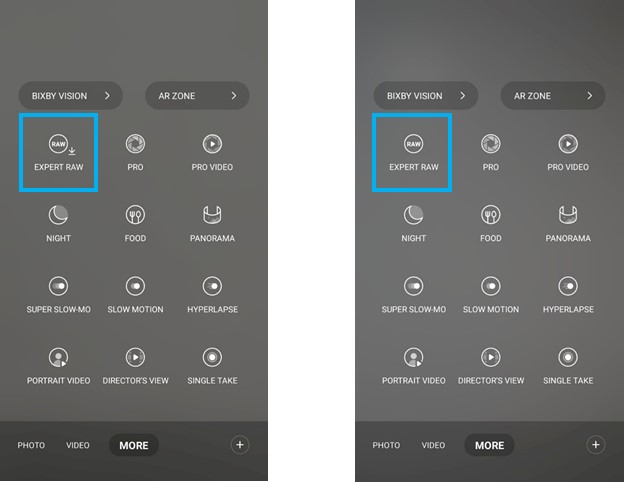 Seleziona Expert RAW dal menu Altro nell’app della fotocamera Samsung
Seleziona Expert RAW dal menu Altro nell’app della fotocamera Samsung
L’ultimo APK Expert Raw v2.0.09.1 offre l’astrofotografia più attesa insieme alle funzionalità Sky Guide per tutti gli smartphone Samsung Galaxy idonei.
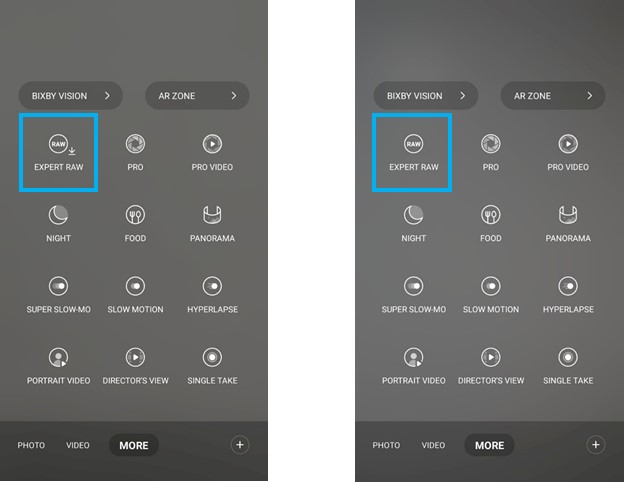
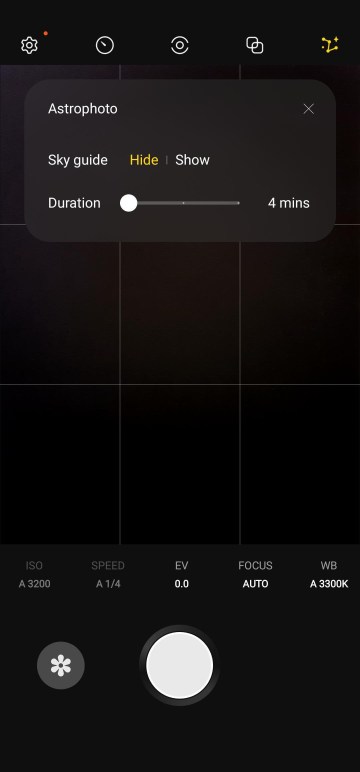
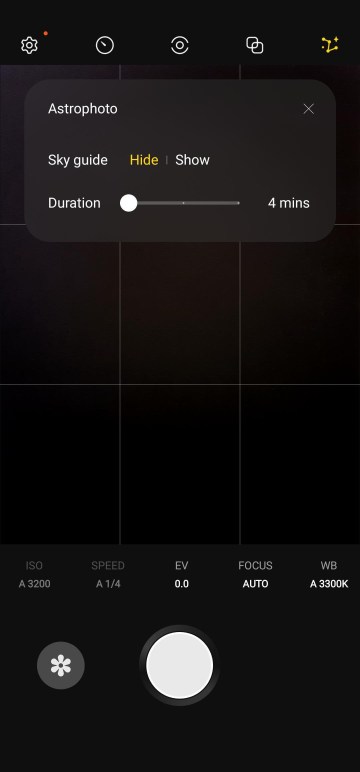
Questo include la serie Galaxy S23, Galaxy S22 Ultra, S22+, S22, S21 Ultra, Galaxy S20 Ultra, Note 20 Ultra, ZFold 4 , Z Fold 3, Z Fold 2 e altri telefoni della gamma Foldable e Note. Supporta anche il firmware One UI 5.1 e offre le funzionalità più recenti all’app della fotocamera.
Ecco il registro delle modifiche:
Miglioramento della qualità dell’immagine Risolto l’errore di caricamento di Astrophoto su Lightroom con RAW ad alta efficienza. Aggiornamento sul modello supportato (Galaxy S20 Ultra, N20 Ultra, Z Fold2)
Cos’è Expert Raw?
Expert RAW offre una gamma dinamica più ampia, permettendoti di catturare molto di più, dalle aree scure alle aree luminose, in una foto.
Varie funzionalità aggiuntive consentono foto più luminose e nitide anche in condizioni di scarsa illuminazione,
mentre le funzionalità di funzionamento manuale (ISO, velocità dell’otturatore, EV, messa a fuoco manuale, bilanciamento del bianco, ecc.) consentono al fotografo per controllare direttamente la fotocamera come vogliono.
Le foto vengono salvate in entrambi i formati JPEG e RAW e il formato RAW può essere visualizzato e modificato utilizzando le app o il software più recenti che supportano DNG.
Il precedente aggiornamento dell’app Expert Raw includeva la fotografia notturna, la modalità astrofotografia e l’opzione di esposizione multipla. Offre anche “Special Shooting Technique” per l’app Expert RAW.
Moderatore della comunità Samsung (Corea) Ricarica fotocamera 1 ha mostrato le nuove funzionalità dell’ultimo aggiornamento di Expert Raw in un post del blog qui. In prima parte, Samsung ha rilasciato la esposizioni multiple. Nella parte 2, vengono esplorate le funzionalità di Astrophoto.
Expert Raw di Samsung si sta avvicinando all’app Google Camera e, come tale, può essere utilizzata come alternativa GCAM per i dispositivi Galaxy.
Leggi altro su: Cos’è Expert RAW?
Funzione Expert Raw per esposizioni multiple
Opzione per esposizioni multiple:
Un totale di 2 registrazioni sono disponibili metodi e 4 metodi compositi ed è possibile registrare un minimo di 2 e un massimo di 9 immagini.
Può essere attivato e disattivato utilizzando l’icona dell’esposizione multipla dalle impostazioni rapide in alto. Seleziona ‘ ∨ ‘nell’elenco in alto per passare ad altre opzioni durante le riprese.
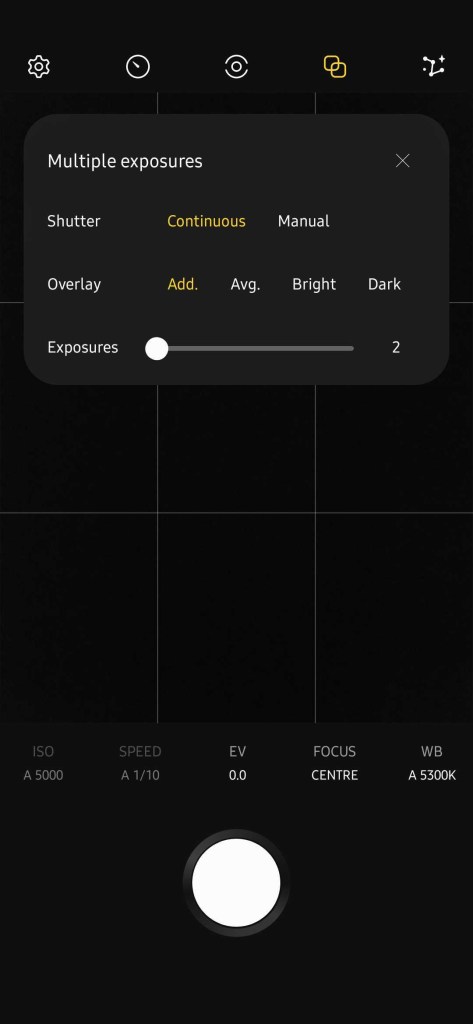
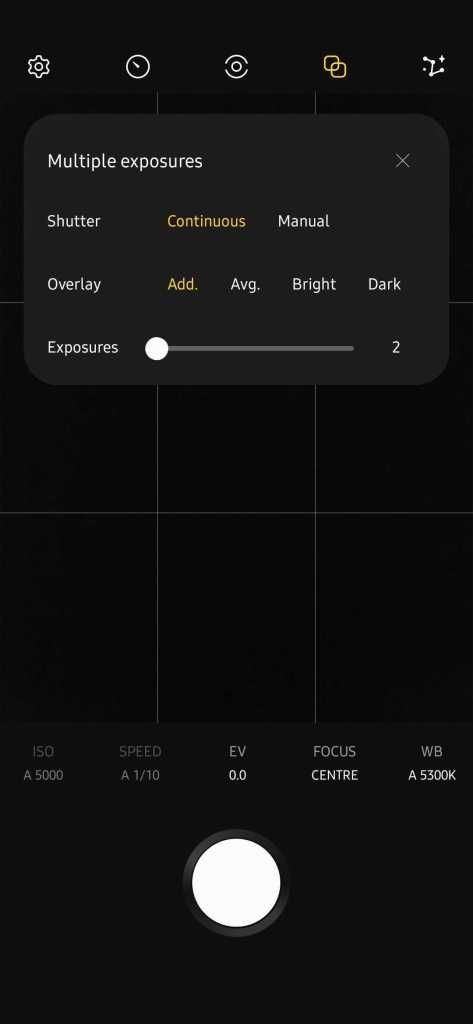
Esistono due tipi di metodi di scatto: Scatto continuo e Scatto manuale.
Se selezioni Continuo, le foto vengono scattate continuamente a intervalli regolari e Manuale ti consente di scattare foto uno per uno quando vuoi.
Quando scatti manualmente, i risultati sintetizzati in precedenza vengono sovrapposti all’anteprima per uno scatto più comodo e perfetto.
Quattro metodi di sintesi includono:
Aumenta (aggiungi) Media (media) Luminoso Scuro
Astrofotografia e Sky Guide utilizzando Expert Raw
Molte persone vogliono fotografare le stelle. Ci sono un paio di modi per catturare le stelle di notte. Uno sta semplicemente usando la modalità notturna sull’app della fotocamera Samsung Galaxy. Il secondo è utilizzare esposizioni lunghe in modalità Pro.
Ora c’è una terza via utilizzando la nuova modalità di astrofotografia di Expert Raw.
L’astrofotografia in Expert Raw utilizza l’impilamento di immagini, che richiede diverse foto con esposizione relativamente breve e le sintetizza in base al movimento del corpo celeste e la tecnologia che separa il cielo e il paesaggio per evitare che lo scenario scorra durante la composizione in base al movimento del corpo celeste.
Soprattutto, Samsung fornirà anche una guida per controllare le costellazioni!
Scarica Samsung Expert RAW APK v2.0.09.1
L’app per fotocamera Expert Raw di Samsung offre fotografi un modo per accedere ai dati non compressi di un’immagine (chiamati RAW), direttamente dal sensore della fotocamera.
Expert RAW 2.0.09.1 APK
Expert Raw Profile
Profilo Expert RAW Lightroom
Scarica dal Samsung Galaxy Store
L’app Expert Raw è ora disponibile in più paesi, incluso il Regno Unito. Quindi puoi scaricare direttamente l’app w dal Samsung Galaxy Store.
Samsung Camera Expert RAW
Come abilitare la modalità Astrofotografia e Sky Guide in Expert Raw?
La modalità Astrofoto può essere attivata e disattivata utilizzando l’icona Astrofotografia dalle impostazioni rapide in alto. È possibile selezionare un’opzione per mostrare una guida astronomica e un’opzione per selezionare il tempo di ripresa.
Il tempo di registrazione è 4 minuti, 7 minuti e 10 minuti. Per ottenere più opzioni durante la registrazione, seleziona ‘ ∨ ‘ nell’avviso in alto per modificarlo.
Per Sky Guide, seleziona l’icona Astrofotografia dalle impostazioni rapide in alto. Seleziona Mostra per la guida Sky.
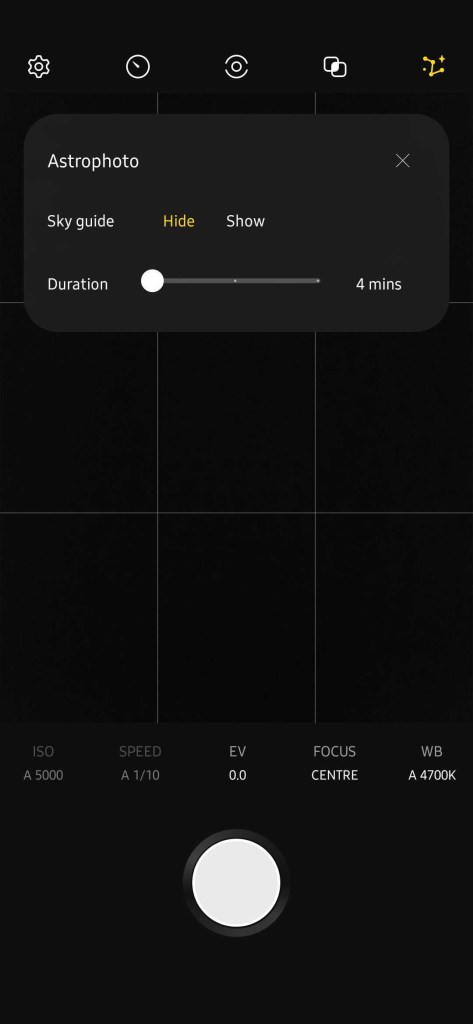
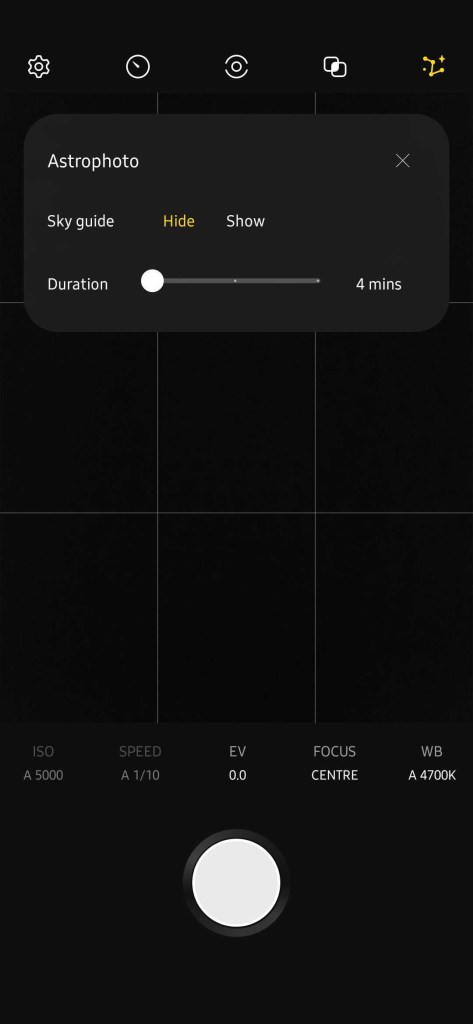
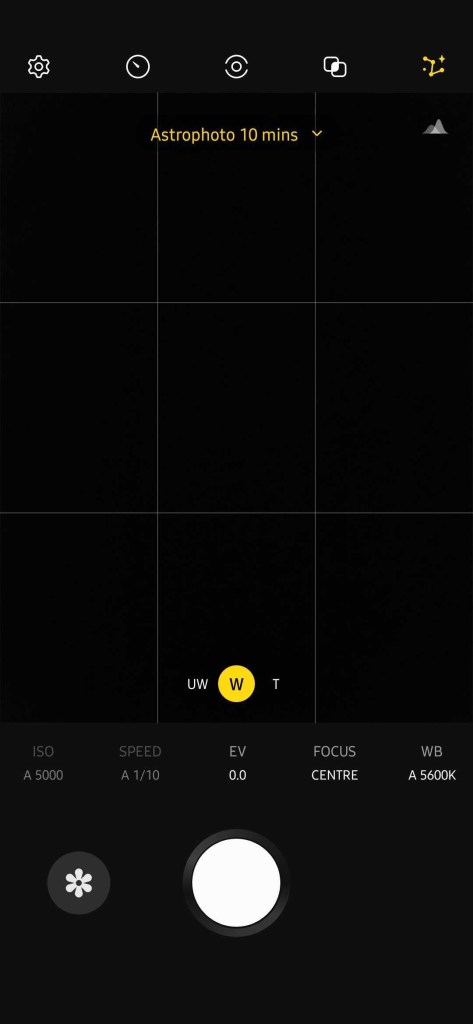
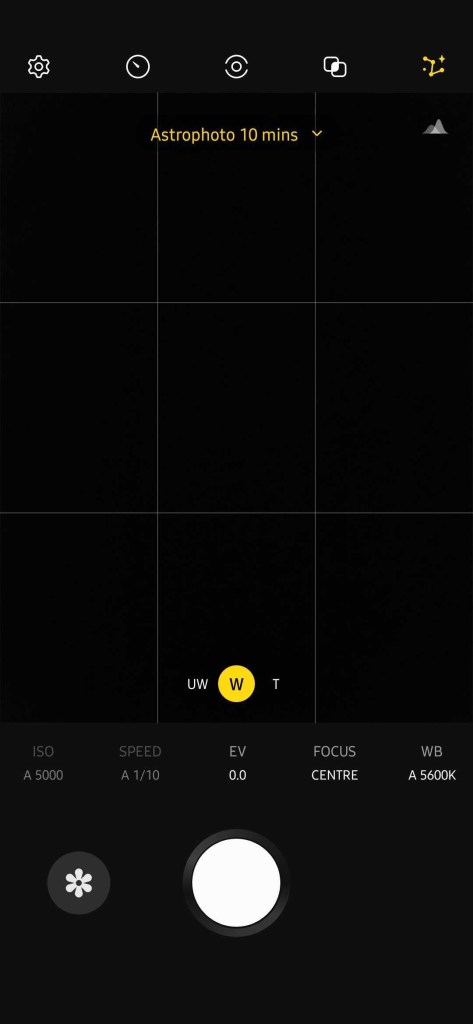 Modalità Astrofotografia raw esperta (tramite Sammobile)
Modalità Astrofotografia raw esperta (tramite Sammobile)
Come utilizzare le lunghe esposizioni della fotocamera Samsung per la fotografia notturna?
Fissa lo smartphone su un treppiede. Accedi alla modalità Pro o Expert RAW nell’app Fotocamera. Imposta manualmente Velocità e ISO. Se il cielo è abbastanza scuro, puoi correggere la velocità come mostrato di seguito. UW 30 sec/W 20 sec/T 15 sec/ST 4 sec L’ISO varia a seconda della luminosità del cielo del giorno, del luogo dello scatto, ecc. Prima di tutto, prova a scattare con 800. Se il risultato è scuro, scegli un valore più grande numero e, se è leggero, scegli un numero più piccolo per trovare un numero adatto. Puoi lasciare la temperatura del colore automaticamente, ma puoi anche impostarla a tuo piacimento. Si consiglia da 3500K a 4000K.
Unisciti al canale Telegram
Abilita JavaScript per visualizzare i commenti forniti da Disqus.